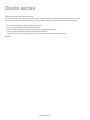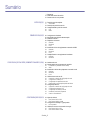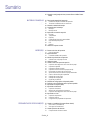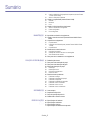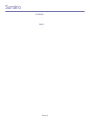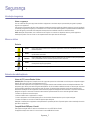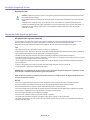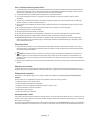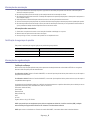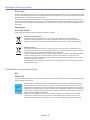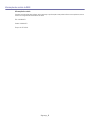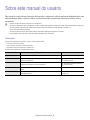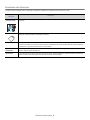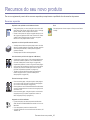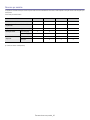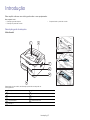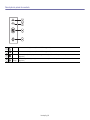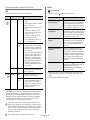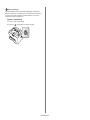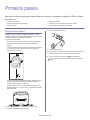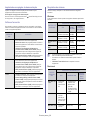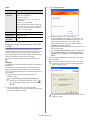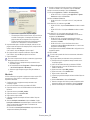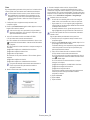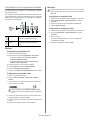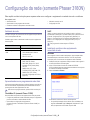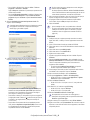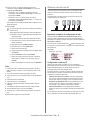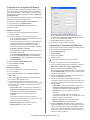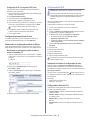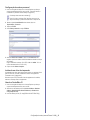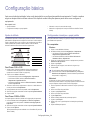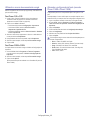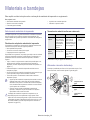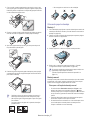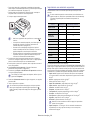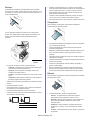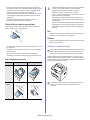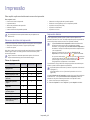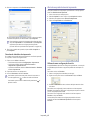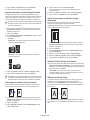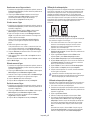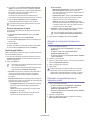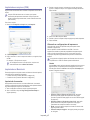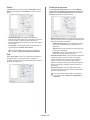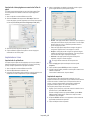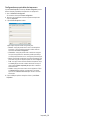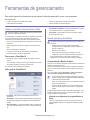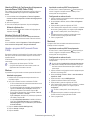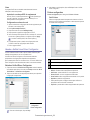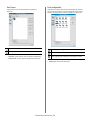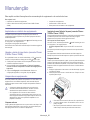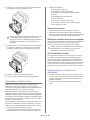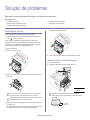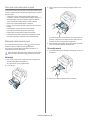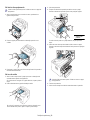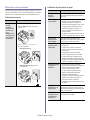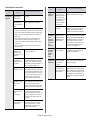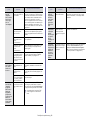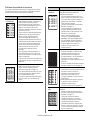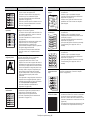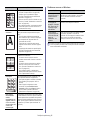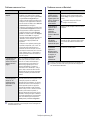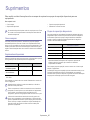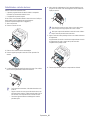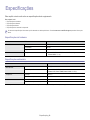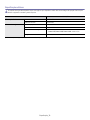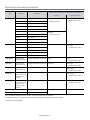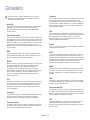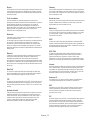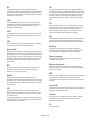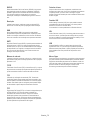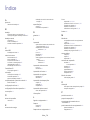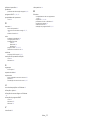Xerox 3140 Guia de usuario
- Categoria
- Impressão
- Tipo
- Guia de usuario
Este manual também é adequado para


Direitos autorais_ 2
Direitos autorais
© 2009 Xerox Corporation. Todos os direitos reservados.
Este manual do usuário é fornecido com fins meramente informativos. Todas as informações aqui incluídas estão sujeitas a alterações sem aviso prévio.
A Xerox Corporation não se responsabiliza por nenhum dano, direto ou indireto, causado por ou relacionado à utilização desse manual do usuário.
• Xerox e o logotipo Xerox são marcas comerciais da Xerox Corporation.
• PCL e PCL 6 são marcas comerciais da Hewlett-Packard Company.
• Microsoft, Windows e Windows Vista são marcas registradas ou comerciais da Microsoft Corporation.
• TrueType, LaserWriter e Macintosh são marcas comerciais da Apple Computer, Inc.
• Todos os outros nomes de marcas ou produtos são marcas comerciais das suas respectivas empresas ou organizações.
REV. 1.00

Sumário_ 3
Sumário
7 Segurança
13 Sobre este manual do usuário
15 Recursos do seu novo produto
INTRODUÇÃO
17
17 Descrição geral da máquina
17 Vista frontal
19 Descrição do painel de controlo
20 Compreendendo o painel de controle
20 LED
20 Botão
PRIMEIROS PASSOS
22
22 Configurando o hardware
23 Imprimindo uma página de demonstração
23 Software fornecido
23 Requisitos do sistema
23 Windows
23 Macintosh
24 Linux
24 Instalando o driver do equipamento conectado via USB
24 Windows
25 Macintosh
26 Linux
27 Compartilhando o seu equipamento localmente
27 Windows
27 Macintosh
CONFIGURAÇÃO DA REDE (SOMENTE PHASER 3160N)
28
28 Ambiente de rede
28 Apresentando novos programas de rede úteis
28 CentreWare IS (somente Phaser 3160N)
28 SetIP
28 Instalando os drivers do equipamento conectado à rede
28 Windows
29 Macintosh
30 Linux
30 Utilizando uma rede com fio
30 Imprimindo o relatório de configuração de rede
30 Configurando o endereço IP
32 Configuração dos parâmetros de rede
32 Restaurando as configurações padrão de fábrica
32 Configuração de IPv6
32 Imprimindo o relatório de configuração de rede
32 Configurando endereços IPv6
33 Configuração de endereço manual
33 Instalando um driver de impressão
33 Usando o CentreWare IS
CONFIGURAÇÃO BÁSICA
34
34 Ajuste de altitude
34 Para Phaser 3140 e 3155
34 Para Phaser 3160B e 3160N
34 Configurando a bandeja e o papel padrão
34 No computador
35 Utilizando o recurso de economia de energia
35 Para Phaser 3140 e 3155
35 Para Phaser 3160B e 3160N

Sumário
Sumário_ 4
35 Alterando a configuração de fonte (somente Phaser 3160B e Phaser
3160N)
MATERIAIS E BANDEJAS
36
36 Selecionando materiais de impressão
36 Diretrizes de seleção de materiais de impressão
36 Tamanhos de material aceitos em cada modo
36 Alterando o tamanho da bandeja
37 Colocando papel na bandeja
37 Bandeja 1
37 Bandeja manual
38 Imprimindo em materiais especiais
39 Envelope
39 Transparência
39 Etiquetas
40 Cartolina/Papel de tamanho personalizado
40 Papel timbrado/pré-impresso
40 Foto
40 Brilhante
40 Utilizando o suporte de saída
IMPRESSÃO
41
41 Recursos do driver de impressão
41 Driver de impressão
41 Impressão básica
42 Cancelando trabalhos de impressão
42 Abrindo as preferências de impressão
42 Utilizando uma configuração favorita
43 Utilizando a ajuda
43 Usando recursos de impressão especiais
43 Imprimindo várias páginas em uma única folha de papel
43 Impressão de pôsteres
43 Impressão de folhetos (manual)
44 Impressão em ambos os lados do papel (manual)
44 Porcentagem do tamanho de um documento
44 Ajuste de documentos ao tamanho de papel selecionado
44 Usando o Guia de Solução de problemas
44 Utilização de marcas d’água
45 Utilização de sobreposições
46 Opções da guia Gráficos
46 Alterando as configurações de impressão padrão
46 Definindo o seu equipamento como a impressora padrão
47 Imprimindo em arquivos (PRN)
47 Imprimindo no Macintosh
47 Imprimindo documentos
47 Alterando as configurações da impressora
49 Imprimindo várias páginas em uma única folha de papel
49 Imprimindo no Linux
49 Imprimindo de aplicativos
49 Imprimindo arquivos
50 Configurando as propriedades da impressora
FERRAMENTAS DE GERENCIAMENTO
51
51 Usando o CentreWare IS (somente Phaser 3160N)
51 Para acessar o CentreWare IS
51 Visão geral do CentreWare IS
51 Usando aplicativos de utilitários
51 Compreendendo o Monitor de status

Sumário
Sumário_ 5
52 Usando o Utilitário de Configurações da Impressora (somente Phaser
3160B, Phaser 3160N)
52 Abrindo o Solução de Problemas
52 Usando o programa SetIP (somente Phaser 3160N)
52 Windows
52 Macintosh
53 Linux
53 Usando o Unified Linux Driver Configurator
53 Abrindo o Unified Driver Configurator
53 Printers configuration
54 Ports configuration
MANUTENÇÃO
55
55 Imprimindo um relatório do equipamento
55 Usando o alerta de toner baixo (somente Phaser 3160B e Phaser
3160N)
55 Limpeza de um equipamento
55 Limpeza externa
55 Imprimindo uma folha de limpeza (somente Phaser 3160B e Phaser
3160N)
55 Limpeza interna
56 Armazenando o cartucho de toner
56 Instruções de manuseio
56 Utilização de cartuchos não-Xerox ou recarregados
56 Vida útil estimada do cartucho
56 Dicas para mover e armazenar o seu equipamento
SOLUÇÃO DE PROBLEMAS
57
57 Redistribuição do toner
57 Dicas para evitar ondulações de papel
58 Dicas para evitar obstruções de papel
58 Eliminando obstruções de papel
58 Na bandeja
58 Na bandeja manual
59 No interior do equipamento
59 Na área de saída
60 Resolvendo outros problemas
60 Problemas de energia
60 Problemas de alimentação de papel
61 Problemas de impressão
63 Problemas de qualidade de impressão
65 Problemas comuns no Windows
66 Problemas comuns no Linux
66 Problemas comuns no Macintosh
SUPRIMENTOS
67
67 Como comprar
67 Suprimentos disponíveis
67 Peças de reposição disponíveis
68 Substituindo o cartucho de toner
ESPECIFICAÇÕES
69
69 Especificações de hardware
69 Especificações ambientais
70 Especificações elétricas
71 Especificações dos materiais de impressão

Segurança_ 7
Segurança
Introdução à segurança
Avisos e segurança
Leia com cuidado as instruções a seguir antes de utilizar o equipamento e consulte-as sempre que necessário para garantir a operação
segura do seu equipamento.
O seu produto e os suprimentos da Xerox foram projetados e testados p
ara atender a exigências rígidas de segurança. Isso inclui a avaliação
e certificação por agências de segurança e conformidade com as normas de emissão eletromagnética e os padrões ambientais estabelecidos.
Os testes de segurança, ambientais e de desempenho deste produto foram realizados somente com materiais da Xerox.
AVISO: alteraçõ
es não autorizadas, como a inclusão de novas funções ou a conexão com dispositivos externos, poderão prejudicar a
certificação do produto. Entre em contato com seu representante da Xerox para obter mais informações.
Marcas e rótulos
Símbolos
AVISO
Este símbolo alerta os usuários sobre as áreas do eq
uipamento onde existe a possibilidade de causar
ferimentos pessoais.
AVISO
Este símbolo alerta os usuários so
bre áreas do equipamento onde há superfícies quentes ou aquecidas
que não devem ser tocadas.
CUIDADO
Este símbolo alerta os usuários sobre as áreas do eq
uipamento que necessitam de atenção especial para
evitar a possibilidade de causar ferimentos pessoais ou danos ao produto.
AVISO
Este símbolo indica que um laser é usado no equipamento e alerta o usuário para consultar as
informações de segurança apropriadas.
OBSERVAÇÃ
O
Este símbolo identifica informações importan
tes enfatizadas e que devem ser lembradas.
Emissões de radiofreqüência
Avisos da FCC para os Estados Unidos
OBSERVAÇÃO: este equipamento foi testado, tendo sido comprovado que está em conformidade com os limites para os dispositivos digitais
Classe B, de acordo com a Parte 15 dos Regulamentos da FCC.
Esses limites foram estipulados a fim de pro
porcionar uma proteção razoável contra interferência nociva em instalações residenciais. Este
equipamento gera, utiliza e pode irradiar energia de radiofreqüência. Se não for instalado e utilizado de acordo com as instruções, ele poderá
causar interferência prejudicial às comunicações de rádio. No entanto, não existe qualquer garantia de que não haverá interferência em
determinadas instalações. Se este equipamento causar interferência prejudicial à recepção de rádio ou televisão, o que pode ser determinado
desligando-o e ligando-o novamente, recomenda-se tentar resolver o problema através de uma ou mais das seguintes medidas:
- Reoriente ou reposicione a antena receptora.
- Aumente a distância entre o equipamento e o receptor.
- Conecte o equipamento a uma tomada pertencente a um
circuito elétrico diferente daquele ao qual o receptor está ligado.
- Consulte o revendedor ou um técnico de rádio/TV experiente para obter ajuda.
Alterações ou modificações no equipamento não especificadas ou aprovada
s pela Xerox Corporation podem anular a autorização do usuário
para utilizar o equipamento.
Compatibilidade EME para o Canadá
Este equipamento digital Classe "B" está em conformidade com a norma ICES-003 do Canadá.
Cet appareil numérique de la classe « B » est conforme à la norme NMB-003 du Canada.

Segurança_ 8
Introdução à segurança do laser
Segurança do laser
CUIDADO: a utilização de controles e ajustes ou a execução de procedimentos diferentes dos aqui especificados pode resultar
em exposição perigosa à radiação.
Este equipamento está em conformidade com padrões de segurança
internacionais e foi classificado como um produto a laser
Classe 1.
Especificamente em relação aos lasers, este equipamento está em
conformidade com os padrões de desempenho para
produtos a laser estabelecidos pelos órgãos governamentais, nacionais e internacionais como um produto a laser Classe 1. O
equipamento não emite radiações perigosas, pois o feixe é totalmente protegido durante todas as fases de operação e
manutenção do cliente.
Informações sobre segurança operacional
Informações sobre segurança operacional
O seu equipamento e os suprimentos da Xerox foram projetados e testados para atender a exigências rígidas de segurança. Isso inclui
exames por agências de segurança e também a aprovação e a conformidade com os padrões ambientais estabelecidos.
Para garantir uma operação ininterrupta e segu
ra do seu equipamento da Xerox, siga sempre estas diretrizes de segurança:
Faça
- Siga sempre todos os avisos e instruções marcados ou fornecidos com o equipamento.
- Antes de limpar o produto, desconecte-o
da tomada. Sempre utilize materiais projetados especificamente para este produto. A utilização de
outros materiais poderá resultar em um fraco desempenho e criar situações perigosas.
- Não utilize produtos de limpeza em aerossol. Eles podem ser explo
sivos e inflamáveis em determinadas circunstâncias.
- Tenha sempre cuidado ao mover ou reposicionar o equipamento. Entre
em contato com o Departamento de Atendimento da Xerox local para
organizar a mudança da copiadora para um local em outro imóvel.
- Instale o equipamento somente em uma superfície sólida (e não em carpetes felpudos) que possua resistência adequada para suportar o
peso do equipamento.
- Posicione o equipamento em uma área com ventilação ad
equada e espaço livre para o serviço de manutenção.
- Sempre desconecte o equipamento da tomada antes de limpá-lo.
OBSERVAÇÃO: o seu equipamento Xerox possui um dispositivo de economia de energia que atua quando o equipamento não está
sendo utilizado. O equipamento pode permanecer ligado ininterruptamente.
AVISO: as superfícies metálicas na unidade de fusão podem estar quentes. Cuidado ao remover obstruções de papel dessa área e
evite tocar nas superfícies metálicas.
Não faça
- Nunca use um plugue levantador de terra para conectar o equipamento a uma tomada que não possua conector de aterramento.
- Nunca tente executar um procedimento de manutenção q
ue não esteja descrito especificamente nesta documentação.
- Nunca obstrua as aberturas de ventilação. O objetivo
dessas aberturas é evitar o superaquecimento.
- Nunca remova tampas ou proteções presas com parafusos. Nenhuma área
protegida por essas tampas pode ser reparada pelo operador.
- Nunca posicione o equipamento próximo a um aquecedor ou a qualquer outra fonte de calor.
- Nunca insira objetos de qualquer tipo nas aberturas de ventilação.
- Nunca anule nem "modifique" qualquer uma das travas elétricas ou mecânicas.
- Não coloque este equipamento em locais em que pessoas possam pisa
r ou tropeçar no cabo de alimentação.
- Não instale o equipamento em uma sala, a menos que haja ventilaçã
o adequada. Entre em contato com o representante autorizado local
para obter mais informações.

Segurança_ 9
Aviso - Informações sobre segurança elétrica
1. A tomada elétrica à qual o equipamento será conectado deverá atender aos requisitos informados na plaqueta informativa existente na
parte traseira do equipamento. Caso você não tenha certeza de que a alimentação elétrica atende aos requisitos, consulte a empresa
fornecedora de energia elétrica local ou um eletricista para obter as informações necessárias.
2. A tomada
elétrica deverá ser instalada próxima ao equipamento e ser facilmente acessível.
3. Use o
cabo de alimentação fornecido com o equipamento. Não use extensões nem remova ou modifique o plugue do cabo de
alimentação.
4. Cone
cte o cabo de alimentação diretamente a uma tomada corretamente aterrada. Caso não tenha certeza de que a tomada esteja
aterrada corretamente, consulte um eletricista profissional.
5. Não use nenhum tipo de adaptador para conectar qualquer equipamento da Xerox a uma tomada elétrica que não possua conector de
aterramento.
6. Não colo
que este equipamento em locais em que pessoas possam pisar ou tropeçar no cabo de alimentação.
7. Não colo
que objetos sobre o cabo de alimentação.
8. Não an
ule nem desative travas elétricas ou mecânicas.
9. Não insi
ra objetos nas aberturas ou fendas existentes no equipamento. Há o risco de choques elétricos ou fogo serem causados.
10. Não blo
queie as aberturas de ventilação. Essas aberturas são usadas no resfriamento do equipamento da Xerox.
11. Dispositivo de desconexão:
o cabo de alimentação é o dispositivo de desconexão deste equipamento. Ele está conectado à parte
traseira do equipamento como um dispositivo plug-in. Para interromper totalmente a alimentação elétrica para o equipamento, retire o
cabo de alimentação da tomada.
Alimentação elétrica
1. Este produto deve ser operado com o tipo de alimentação de energia elétrica indicado na etiqueta da placa de dados. Caso você não
tenha certeza de que a alimentação de energia elétrica atenda aos requisitos, consulte a empresa local fornecedora de energia elétrica
para obter as informações necessárias.
2.
AVISO: este equipamento deve ser conectado a um circuito de proteção com aterramento. O equipamento é fornecido com um
conector equipado com um pino de aterramento para proteção. Esse conector só pode ser encaixado em uma tomada elétrica com
aterramento. Esse é um recurso de segurança. Se você não conseguir inserir o plugue na tomada, entre em contato com um eletricista
para substituí-la.
3. Se
mpre conecte o equipamento a uma tomada elétrica devidamente aterrada. Se estiver em dúvida, peça a um eletricista profissional para
verificá-la.
Dispositivo de desconexão
O cabo de alimentação é o dispositivo de desconexão deste equipamento. Ele está conectado à parte traseira do equipamento como um
dispositivo plug-in. Para interromper totalmente a alimentação elétrica para o equipamento, retire o cabo de alimentação da tomada elétrica.
Desligamento de emergência
Se qualquer uma das condições a seguir ocorrer, desligue o equipamento imediatamente e retire o(s) cabo(s) de alimentação da(s)
tomada(s).
Entre em contato com um representante de serviço
técnico autorizado da Xerox para corrigir o problema.
- O equipamento emite ruídos ou odores anormais.
- O cabo de alimentação está danificado ou desgastado.
- Um disjuntor, fusível ou outro dispositivo de segurança desarmou por algum motivo.
- Um líquido foi derramado no interior da impressora.
- O equipamento foi exposto à água.
- Uma peça do equipamento foi danificada.
Informações sobre o ozônio
Este produto produz ozônio durante a operação em condições normais. O ozônio produzido é mais pesado do que o ar e varia em função do
volume de cópias. Instale o sistema em uma sala bem ventilada. Respeitar os parâmetros ambientais corretos garantirá que a concentração
permaneça em níveis seguros.
Se você precisar de informações adicionais sobre o ozônio, solicite a publicação Xerox da Fa
cts About Ozone (número da peça: 610P64653)
ao ligar para 1-800-828-6571 nos Estados Unidos e no Canadá. Em outros países, entre em contato com seu representante local da Xerox.

Segurança_ 10
Informações de manutenção
1. Todos os procedimentos de manutenção do produto que podem ser executados pelo operador serão descritos na documentação do
usuário que acompanha o produto.
2. Não
execute procedimentos de manutenção que não estejam descritos na documentação do cliente.
3. Não util
ize produtos de limpeza em aerossol. A utilização de limpadores não aprovados pode prejudicar o desempenho do equipamento e
criar condições de perigo.
4. Utilize suprimentos e materiais de limpeza somente de acordo com as instruções descritas neste manual.
5. Nunca
remova tampas ou proteções presas com parafusos. Nenhuma área protegida por essas tampas pode ser reparada pelo operador.
6. Não
execute procedimentos de manutenção a menos que tenha sido treinado para executá-los por um representante local autorizado ou
que os procedimentos estejam descritos especificamente nos manuais do usuário.
Informações sobre consumíveis
1. Guarde todos os suprimentos de acordo com as instruções fornecidas na embalagem ou no pacote.
2. Ma
ntenha todos os suprimentos fora do alcance de crianças.
3. Nunca
ponha fogo no toner, nos cartuchos de impressão ou nos recipientes de toner.
Certificação de segurança do produto
Este produto foi certificado pelo seguinte órgão para os padrões de segurança listados:
Órgão Padrão
Underwriters Laboratory Inc. UL60950-1 1st (2003) Primeira edição (EUA/Canadá)
Intertek ETL Semko IEC60950-1: 2001 Primeira edição
Informações de regulamentação
Certificação na Europa
CE A marca da União Européia aplicada a este produto representa a declaração limitada de conformidade da XEROX com as seguintes
diretivas da União Européia a partir das datas indicadas:
12 de Dezembro de 2006: Di
retiva do Conselho 2006/95/EC, com emenda. Aproximação das leis dos países membros no que diz respeito a
equipamentos de baixa tensão.
15 de Dezembro de 2004: Diretiva do Conselho 2004/108/EC, com emenda. Aproximação das leis dos países membros no que diz respeito à
compatibilidade eletromagnética.
Uma declaração de conformidade completa com a definição das diretivas relevantes e os padrões referenciados pode ser obtida junto ao seu
representante da XEROX Limited. Alternativamente, entre em contato com:
Environment, Health and Safety
Xerox Limited
Bessemer Road
Welwyn Garden City
Herts
AL7 1BU
England, telefone: +44 (0) 1707 353434
AVISO: p
ara permitir que este equipamento opere próximo a equipamentos industriais, científicos e médicos (ICM), a radiação
externa emitida pelos equipamentos ICM deverá ser limitada ou consideravelmente reduzida.
AVISO: para manter a conformidade com a Diretiva do conselho 2004/108/EC, é necessário utilizar cabos de interface blindados.

Segurança_ 11
Reciclagem e descarte do produto
EUA e Canadá
AXerox possui um programa mundial de retorno e reciclagem/reutilização de equipamentos. Entre em contato com o representante de vendas
da Xerox (1-800-ASK-XEROX) para verificar se este produto Xerox faz parte do prog
rama. Para obter mais informações sobre os programas
ambientais da Xerox, visite www.xerox.com/e
nvironment.html.
Se o produto não fizer parte do programa da Xerox e você for o responsável pelo descarte, observe que o produto pode conter chumb
o e
outros materiais cujo descarte pode sofrer controle devido a consid
erações ambientais. Para obter informações sobre reciclagem e descarte,
entre em contato com as autoridades locais. Nos Estados Unidos, você
também pode consultar o site da Electronic Industries Alliance em:
www.eiae.org.
União Européia
Diretiva WEEE 2002/96/EC
Alguns equipamentos podem ser usados em ambientes residenciais e comerciais.
Ambiente profissional/comercial
A aplicação deste símbolo ao equipamento é a confirmação de que o descarte do produto deve obedecer a
procedimentos nacionais estabelecidos. De acordo com a legislação européia em vigor, equipamentos elétricos e
eletrônicos cujo tempo de vida útil terminou devem ser descartados de acordo com os procedimentos estabelecidos.
Ambiente residencial
A aplicação deste símbolo ao equipamento é a confirmação de que você não deve descartar o equipamento no lixo
doméstico convencional. De acordo com a legislação européia em vigor, equipamentos elétricos e eletrônicos cujo tempo
de vida útil terminou devem ser descartados separadamente do lixo doméstico.
As famílias estabelecidas nos países membros da União Européi
a podem entregar gratuitamente equipamentos elétricos
e eletrônicos usados para centros de coleta determinados. Em alguns países membros, na compra de um novo
equipamento, o revendedor local poderá ser obrigado a solicitar o equipamento antigo, sem qualquer custo. Consulte o
seu revendedor para obter informações.
Antes do descarte, entre em contato com o revendedor local ou
o representante da Xerox para obter informações sobre a
entrega de produtos usados.
Conformidade com programas de energia
EUA
ENERGY STAR
Com a parceria da ENERGY STAR
®
, a Xerox Corporation determinou que este produto está de acordo com as diretrizes da ENERGY STAR
quanto à utilização eficaz de energia.
ENERGY STAR e a marca ENERGY STAR são marcas registradas dos Estados Unidos. O ENERGY STAR Imaging
Equipment Program é um esforço em equipe entre os governos dos EUA, da União Européia e do Japão e o setor de
equipamentos para escritório que visa incentivar a utilização de copiadoras, impressoras, aparelhos de fax, equipamentos
multifuncionais, computadores pessoais e monitores que economizem energia elétrica. A redução do consumo de energia
do produto ajuda a combater a poluição, a chuva ácida e mudanças climáticas a longo prazo, diminuindo a emissão de
poluentes resultante da geração de eletricidade.
O equipamento Xerox ENERGY STAR é predefinido na fábrica. Seu equipamento será entregue com o timer para
comutação para o modo de economia de energia a partir da última cópia/impressão, definido em 1 minutos. Uma
descrição mais detalhada desse recurso pode ser encontrada na seção de configuração do equipamento deste guia.

Segurança_ 12
Informações de contato de EH&S
Informações de contato
Para obter mais informações sobre ambiente, saúde e segurança no que diz respeito a este produto da Xerox e seus suprimentos, entre em
contato com as seguintes linhas de atendimento ao cliente:
EUA: 1-800 828-6571
Canadá: 1-800 828-6571
Europa: +44 1707 353 434

Sobre este manual do usuário_ 13
Sobre este manual do usuário
Este manual do usuário oferece informações básicas sobre o equipamento, além de explicações detalhadas sobre cada
etapa da utilização prática. Usuários iniciantes e profissionais podem consultar este manual para instalar e utilizar o
equipamento.
• Leia as informações de segurança antes de usar o equipamento.
• Se houver um problema ao utilizar o e
quipamento, consulte o capítulo sobre soluções de problemas. (Consulte "Solução de problemas" na página 57.)
• Os termos utilizados neste manual do usuário são exp
licados no capítulo de glossário. (Consulte "Glossário" na página 72.)
• Utilize o Índice para localizar informações.
• As ilustrações neste manual do usuário podem diferi
r do equipamento dependendo das opções ou do modelo.
• Os procedimentos neste manual do usuário são base
ados principalmente no Windows XP.
Convenções
Alguns termos equivalentes são utilizados no manual, conforme descrito abaixo:
• D
ocumento é sinônimo de original.
• Papel
é sinônimo de mídia ou material de impressão.
• Equip
amento indica uma impressora ou multifuncional.
A tabela a seguir apresenta as conven
ções deste manual:
CONVENÇÕES DESCRIÇÃO EXEMPLO
Negrito Para textos no visor ou nomes de botões do equipamento. Cancelar
Observação Fornece informações adicionais ou especificações detalhadas sobre funções e
recursos do equipamento.
O formato da data pode variar de
acordo com o país.
Cuidado Fornece informações aos usuários sobre como proteger o equipamento contra
possíveis danos mecânicos ou mal funcionamento.
Não toque na parte verde embaixo do
cartucho de toner.
Nota de rodapé Fornece informações detalhadas adicionais sobre determinadas palavras ou
frases.
a. páginas por minuto
("Referência cruzada") Leva os usuários a uma página de referência para a obtenção de informações
detalhadas adicionais.
(Consulte "Encontrando mais informações"
na página 14.)

Sobre este manual do usuário_ 14
Encontrando mais informações
Você pode encontrar informações sobre a configuração e a utilização do equipamento nos seguintes recursos impressos ou online.
NOME DO
MATERIAL
DESCRIÇÃO
Manual de
In
stalação Rápida
Este manual fornece informações sobre a configuração do equipamento. É necessário seguir as suas instruções para preparar o
equipamento.
Manual do Usuário
Este guia fornece instruções passo a passo para a utilização de todos os recursos do equipamento e contém informações sobre
manutenção, solução de problemas e instalação de acessórios.
Site de rede Se tiver um modelo de rede, você poderá definir o ambiente de red
e do seu computador usando programas de gerenciamento de rede
como SetIP, CentreWare IS, etc. Este site é conveniente para administradores de rede que precisam gerenciar vários computadores
simultaneamente. O programa SetIP é fornecido no CD do software.
Ajuda do driver do
eq
uipamento
Esta ajuda fornece informações auxiliares sobre o driver de impressão e instruções para configuração das opções de impressão.
(Consulte "Utilizando a ajuda" na página 43.)
Site da Xerox Se você possuir acesso à Internet, será possível obter ajuda, su
porte, drivers do equipamento, versões de software e firmware mais
recentes, manuais e outras informações no site da Xerox, www.xerox.com/office/s
upport.

Recursos do seu novo produto_ 15
Recursos do seu novo produto
Seu novo equipamento possui vários recursos especiais que aprimoram a qualidade dos documentos impressos.
Recursos especiais
Impressão com qualidade e velocidade excelentes
• Você pode imprimir com uma resolução de até 1.200 x 600
ppp (Phaser 3140, Phaser 3155) e de até 1.200 x 1.200 ppp
(Phaser 3160B, Phaser 3160N) de saída efetiva.
• Pha
ser 3140 imprime até 18 ppm em papéis tamanho A4 ou
até 19 ppm em papéis tamanho Carta. Phaser 3155, Phaser
3160B e Phaser 3160N imprime até 24 ppm em papéis
tamanho A4 e em papéis tamanho Carta.
Impressão em vários tipos diferentes de material
• A bandeja manual oferece suporte a papel comum de vários
tamanhos, papéis timbrados, envelopes, etiquetas, materiais
de tamanho personalizado, cartões postais e papel de
gramatura elevada.
• A ban
deja para 250 folhas aceita papel plano.
Criar documentos profissionais (apenas no Windows)
• Impressão de marcas d’água. Você pode personalizar seus
documentos utilizando palavras, como "CONFIDENCIAL".
(Consulte "Utilização de marcas d’água" na página 44.)
• Impressão de
pôsteres. O texto e as figuras de cada página
do documento são ampliados e impressos em várias folhas
de papel que podem ser coladas para formar um pôster.
(Consulte "Impressão de pôsteres" na página 43.)
• Também é possível utiliza
r formulários pré-impressos e
timbres em papel comum. (Consulte "Utilização de
sobreposições" na página 45.)
Economia de tempo e dinheiro
• Para economizar papel, você pode imprimir várias páginas
em uma única folha. (Consulte "Imprimindo várias páginas
em uma única folha de papel" na página 43.)
• Este equi
pamento economiza eletricidade automaticamente
ao reduzir substancialmente o consumo de energia quando
não está em uso.
• Para
economizar papel, você pode imprimir nos dois lados
do papel (manual). (Consulte "Impressão em ambos os
lados do papel (manual)" na página 44.)
Impressão em vários ambientes
• É possível imprimir nos sistemas operacionais Windows
2000, Windows XP/2003/2008/Vista e também no Linux e no
Macintosh.
• O
seu equipamento possui uma interface USB.
• A Ph
aser 3160N vem com uma interface de rede interna, 10/
100 Base TX.
IPv6
Este equipamento oferece suporte a IPv6 (somente Phaser
3160N).

Recursos do seu novo produto_ 16
Recursos por modelos
O equipamento foi desenvolvido para oferecer suporte a todas as suas necessidades de documentos, desde impressão a soluções de rede mais avançadas para
sua empresa.
Os recursos por modelo incluem:
RECURSOS Phaser 3140 Phaser 3155 Phaser 3160B Phaser 3160N
USB 2.0 de alta velocidade
○
a
a.USB 1.1
● ● ●
Interface de rede Ethernet 10/100 Base TX com
fio para LAN
●
Impressão em frente e verso (duplex manual) ● ● ● ●
Resolução efetiva 1.200 x 600 (ppp) ● ●
1.200 x 1.200 (ppp) ● ●
Velocidade de
impressão
Até 19 ppm ●
Até 24 ppm ● ● ●
(●: in
cluído, em branco: não disponível.)

Introdução_ 17
1.Introdução
Este capítulo oferece uma visão geral sobre o seu equipamento.
Este capítulo inclui:
• Descrição geral da máquina
• Descrição do painel de controlo
• Compreendendo o painel de controle
Descrição geral da máquina
Vista frontal
Dependendo do seu modelo, esta ilustração poderá não corresponder ao
seu equipamento.
1
Bandeja de saída de documentos
6
Alimentador manual
2
Painel de controlo
7
Guia do alimentador manual
3
Alça da tampa frontal
8
Suporte de saída
4
Tampa dianteira
9
Cartucho de toner
5
Bandeja 1

Introdução_ 18
Vista posterior
Dependendo do seu modelo, esta ilustração poderá não corresponder ao seu equipamento.
1
Tampa posterior
3
Porta USB
2
Porta de rede
a
a.Somente Phaser 3160N.
4
Conector de alimentação

Introdução_ 19
Descrição do painel de controlo
1
Erro Mostra o status do equipamento. (Consulte "LED" na página 20.)
2
On-line Mostra o status do equipamento. (Consulte "LED" na página 20.)
3
Cancelar Pára uma operação em qualquer altura e surgem mais funções. (Consulte "Compreendendo o painel de controle" na
página 20.)
4
Liga/
Desliga
Você pode ligar ou desligar o equipamento com este botão. (Consulte "Compreendendo o painel de controle" na
página 20.)

Introdução_ 20
Compreendendo o painel de controle
LED
A cor do LED de indica o status atual do equipamento.
LED ESTADO DESCRIÇÃO
Erro
(
)
Vermelho Liga • A
tampa está aberta. Feche a
tampa.
• Não
há papel no tabuleiro. Coloque
papel no tabuleiro.
• A
máquina parou devido a um erro
grave.
• Problemas no sistema. Se isso
ocorrer, entre em contato com a
assistência técnica.
• O
cartucho de toner atingiu sua
vida útil estimada.
a
a.A vida útil estimada do cartucho significa a duração esperada ou
estimada do cartucho, que indica a capacidade média de impressões e
é designada de acordo com o padrão ISO/IEC 19752. O número de
páginas pode ser afetado pelo ambiente de operação, pelo intervalo de
impressão e pelo tipo e tamanho de papel. Pode haver uma pequena
quantidade de toner restante no cartucho, mesmo quando o LED
vermelho acender e a impressora parar de imprimir.
(Con-
sulte "Substituindo o cartucho de
toner" na página 68.)
Intermi-
tente
• Oco
rreu um pequeno erro e a
máquina aguarda que o erro seja
resolvido. Quando o problema for
resolvido, a máquina retoma o seu
funcionamento.
• Resta u
ma pequena quantidade de
toner no cartucho. A vida útil esti-
mada do cartucho está próxima.
So
licite um novo cartucho para
substituição. Você pode aumentar
temporariamente a qualidade de
impressão, substituindo o toner.
(Consulte "Redistribuição do toner"
na página 57.)
Laranja Liga Ocorreu um encravamento de papel.
(Con
sulte "Eliminando obstruções de
papel" na página 58.)
On-line
(
)
Verde Liga O equipamento está on-line e pode
receb
er dados do computador.
Intermi-
tente
• Qu
ando a luz de fundo pisca lenta-
mente, o equipamento está rece-
bendo dados do computador.
• Qu
ando a luz de fundo pisca rapi-
damente, o equipamento está
imprimin
do dados.
A Xerox não recomenda usar cartucho de toner não genuíno da
Xerox, como recarregados ou remanufaturados. A Xerox não pode
garantir a qualidade de cartuchos que não sejam genuínos da marca
Xerox. O serviço ou reparo necessário em função da utilização de
cartucho de toner não genuíno da Xerox não será coberto pela
garantia do equipamento.
Se o problema persistir, contacte a assistência técnica.
Botão
(Botão Cancelar)
Ao pressionar o botão (botão Cancelar), você pode:
FUNÇÃO DESCRIÇÃO
Imprimindo uma página
de demonstração
a
a.Quando você imprime a página de demonstração para Phaser 3140 e
Phaser 3155, as informações de configuração são incluídas na mesma
página.
No modo "Pronto", mantenha este botão
pre
ssionado por cerca de 2 segundos até
que o LED de status pisque lentamente e
solte-o. (Consulte "Imprimindo uma página
de demonstração" na página 23
.)
Imprimindo a folha de
configuração
b
b.Somente Phaser 3160B ePhaser 3160N.
No modo "Pronto", mantenha este botão
pre
ssionado por cerca de 7 segundos até
que o LED de status pisque rapidamente e
solte-o. (Consulte "Imprimindo um relatório
do equipamento" na página 55
.)
Imprimir uma folha de
limpeza
b
No modo "Pronto", mantenha este botão
pressionado por cerca de 10 segundos até
que o LED de status pisque lentamente e
solte-o. (Consulte "Limpeza interna" na
página 55.)
Cancelar um trabalho de
impressão
Pressione o botão
(botão Cancelar)
durante a impressão. O LED vermelho
pisca enquanto o trabalho de impressão é
eliminado da máquina e do computador e,
em seguida, a máquina regressa ao modo
Pronto. Isto pode demorar algum tempo
dependendo do tamanho do trabalho de
impressão.
Impressão manual
Pressione o botão
(botão Cancelar)
sempre que colocar uma folha de papel na
bandeja manual, ao selecionar
Alimenta
dor manual para Origem no
aplicativo do software.
A página está carregando...
A página está carregando...
A página está carregando...
A página está carregando...
A página está carregando...
A página está carregando...
A página está carregando...
A página está carregando...
A página está carregando...
A página está carregando...
A página está carregando...
A página está carregando...
A página está carregando...
A página está carregando...
A página está carregando...
A página está carregando...
A página está carregando...
A página está carregando...
A página está carregando...
A página está carregando...
A página está carregando...
A página está carregando...
A página está carregando...
A página está carregando...
A página está carregando...
A página está carregando...
A página está carregando...
A página está carregando...
A página está carregando...
A página está carregando...
A página está carregando...
A página está carregando...
A página está carregando...
A página está carregando...
A página está carregando...
A página está carregando...
A página está carregando...
A página está carregando...
A página está carregando...
A página está carregando...
A página está carregando...
A página está carregando...
A página está carregando...
A página está carregando...
A página está carregando...
A página está carregando...
A página está carregando...
A página está carregando...
A página está carregando...
A página está carregando...
A página está carregando...
A página está carregando...
A página está carregando...
A página está carregando...
A página está carregando...
A página está carregando...
A página está carregando...
-
 1
1
-
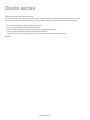 2
2
-
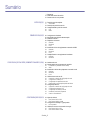 3
3
-
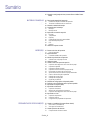 4
4
-
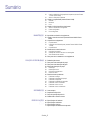 5
5
-
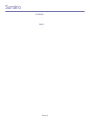 6
6
-
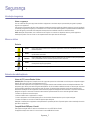 7
7
-
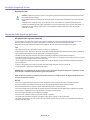 8
8
-
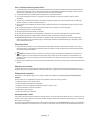 9
9
-
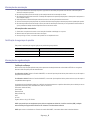 10
10
-
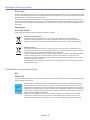 11
11
-
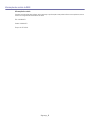 12
12
-
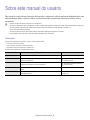 13
13
-
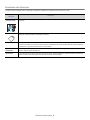 14
14
-
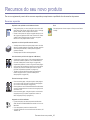 15
15
-
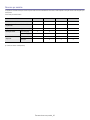 16
16
-
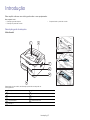 17
17
-
 18
18
-
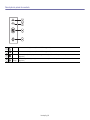 19
19
-
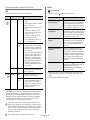 20
20
-
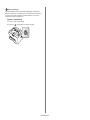 21
21
-
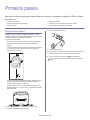 22
22
-
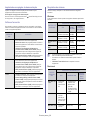 23
23
-
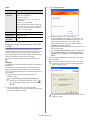 24
24
-
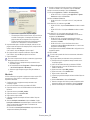 25
25
-
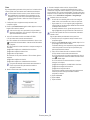 26
26
-
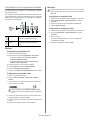 27
27
-
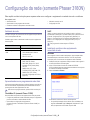 28
28
-
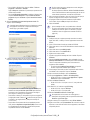 29
29
-
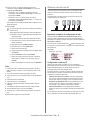 30
30
-
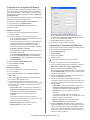 31
31
-
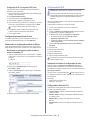 32
32
-
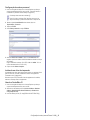 33
33
-
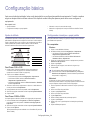 34
34
-
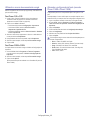 35
35
-
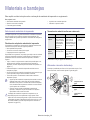 36
36
-
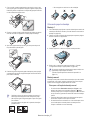 37
37
-
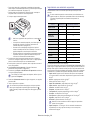 38
38
-
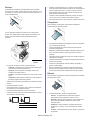 39
39
-
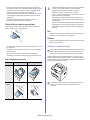 40
40
-
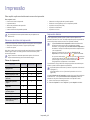 41
41
-
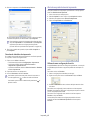 42
42
-
 43
43
-
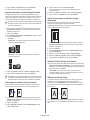 44
44
-
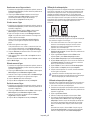 45
45
-
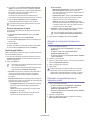 46
46
-
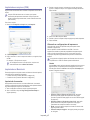 47
47
-
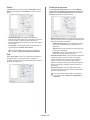 48
48
-
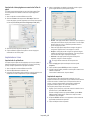 49
49
-
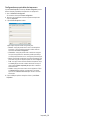 50
50
-
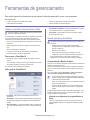 51
51
-
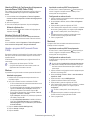 52
52
-
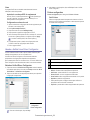 53
53
-
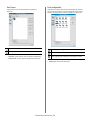 54
54
-
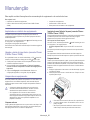 55
55
-
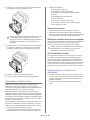 56
56
-
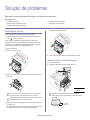 57
57
-
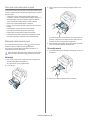 58
58
-
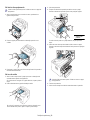 59
59
-
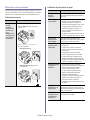 60
60
-
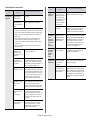 61
61
-
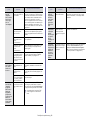 62
62
-
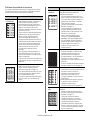 63
63
-
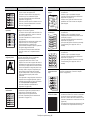 64
64
-
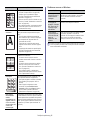 65
65
-
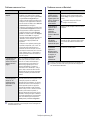 66
66
-
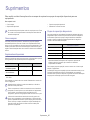 67
67
-
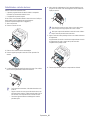 68
68
-
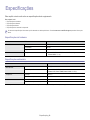 69
69
-
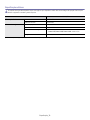 70
70
-
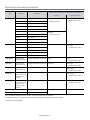 71
71
-
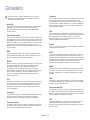 72
72
-
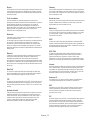 73
73
-
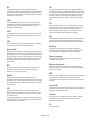 74
74
-
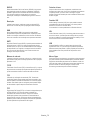 75
75
-
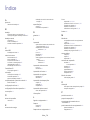 76
76
-
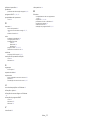 77
77
Xerox 3140 Guia de usuario
- Categoria
- Impressão
- Tipo
- Guia de usuario
- Este manual também é adequado para